Excel 셀에 새 줄을 삽입하는 방법: 새 행 시작
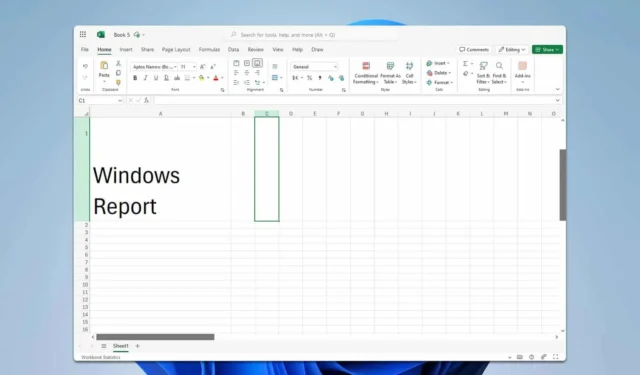
많은 사용자는 Excel에서 셀 내에 새 줄을 만드는 것이 간단하고 빠르다는 사실을 모릅니다.
Excel 셀에 새 줄을 만드는 방법
1. 키보드 단축키 방법
- 셀에 원하는 텍스트를 입력하세요.
- 줄 바꿈을 삽입하려는 위치에 커서를 놓습니다.
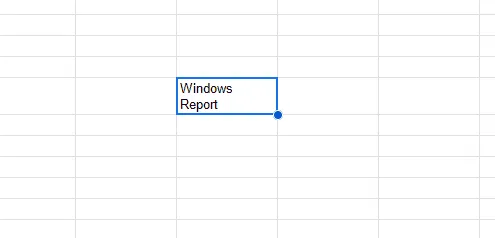
- 마지막으로 Alt + 를 누르세요 Enter.
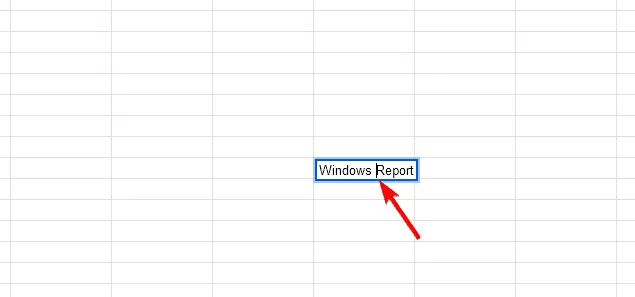
이 단축키를 사용하면 몇 초 만에 Excel 셀에 새 줄을 삽입할 수 있습니다. 한번 시도해 보세요!
2. 텍스트 줄바꿈 기능 사용
- 줄바꿈하려는 텍스트가 포함된 셀을 선택하세요.
- 홈 탭으로 이동하여 텍스트 줄바꿈 을 클릭합니다 .
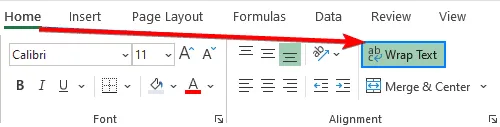
- 열 너비를 조정하면 텍스트가 자동으로 새 줄로 줄바꿈됩니다.
3. 수식을 사용하여 새 줄 만들기
- 줄 바꿈을 추가할 셀을 선택하세요.
- 위쪽의 수식 입력줄을 클릭하고 다음 수식을 입력하세요: =(A3) & CHAR(10) & (B3)
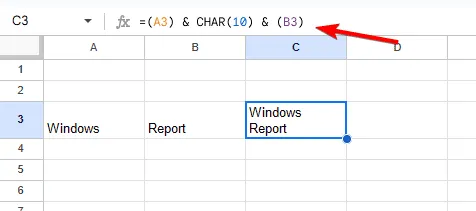
- 이 수식은 A3와 B3의 값을 결합하고 두 값 사이에 줄 바꿈을 삽입합니다.
- 또한 이 대체 공식을 사용할 수 있습니다: =CONCATENATE(A3,CHAR(10),B3)
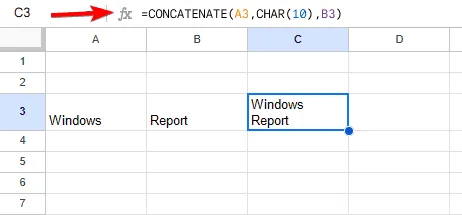
이것이 혼란스럽다면, 해당 수식은 Excel 줄바꿈 문자인 CHAR(10)을 사용하여 셀의 두 값을 구분합니다.
Excel에서 Enter 키를 누르고 같은 셀에 머무르는 방법
Alt+ 단축키를 사용하면 됩니다 Enter.
보시다시피 Excel 셀에 새 줄을 만드는 것은 매우 간단하며, 키보드 단축키가 가장 빠른 방법입니다. 고급 사용자는 이 목적을 위해 수식을 사용하는 것을 선호할 수 있습니다.
수식에 관해 말씀드리자면, 많은 사용자가 Excel 수식이 0을 반환한다고 보고했고, 어떤 사용자는 Excel에서 #VALUE 오류를 발견했다고 했습니다.


답글 남기기